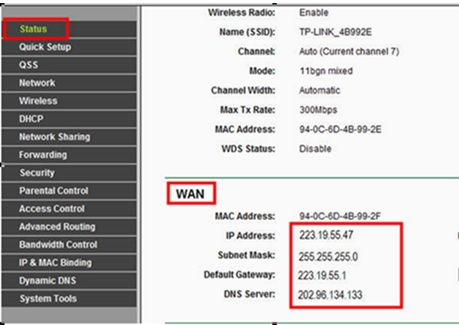Nastavljam s pisanjem detaljnih uputa za postavljanje usmjerivača, a danas ćemo postaviti usmjerivač Totolink N150RT. Posebno sam kupio ovaj usmjerivač kako bih ga testirao i naravno napisao neke korisne upute. Ovo je najjeftiniji model usmjerivača koji Totolink ima. Iako je N150RT jeftin, jako mi se svidio. Da, ovo je proračunski usmjerivač sa skromnim tehničkim karakteristikama, ali u potpunosti je u skladu s cijenom.
Ovaj usmjerivač mi se svidio i izvana i u pogledu upravljačke ploče i konfiguracije. Potražio sam na internetu recenzije Totolinka N150RT, nema posebnih problema s usmjerivačem. Uglavnom su svi sretni. Vrlo jednostavna i intuitivna upravljačka ploča, postoji mnogo različitih postavki, funkcija, načina rada itd. Sve je promišljeno. Vjerojatno ću napraviti zasebni pregled ovog usmjerivača.

Ako ste već kupili ovaj usmjerivač, vjerojatno ga želite pokrenuti što je brže moguće. Mislim da se ti problemi neće pojaviti. Sada ćemo sve detaljno razmotriti i sve postaviti. Izvršimo osnovne postavke: postavimo internetsku vezu, Wi-Fi mrežu, postavimo lozinku za bežičnu mrežu. Promijenit ćemo i lozinku za pristup upravljačkoj ploči.
Ako vam tijekom postupka postavljanja nešto ne uspije i želite početi ispočetka ili zaboravite lozinku za pristup postavkama (nakon što je promijenite), tada uvijek možete resetirati postavke usmjerivača na tvorničke postavke pomoću ove upute: https: // pomoć -wifi.com/totolink/kak-sbrosit-nastrojki-na-routere-totolink/. Dovoljno je pritisnuti i držati tipku RST-WPS 10 sekundi.
Inače, ovaj je priručnik također prikladan za sljedeće modele Totolink usmjerivača: N150RH, N300RH, N300RT i N151RT.
Priprema za konfiguraciju: spojite Totolink N150RT i idite na upravljačku ploču
Izvadimo usmjerivač iz kutije, na njega priključimo adapter za napajanje i uključimo ga (ako indikatori ne svijetle, uključite napajanje tipkom na usmjerivaču). Nadalje, kabelom koji je bio uključen u komplet povezujemo usmjerivač s računalom ili prijenosnim računalom. A u WAN priključak usmjerivača (iznutra je žut) povezujemo kabel internetskog dobavljača ili modema. Pogledajte fotografiju.

Ako nemate računalo ili prijenosno računalo ili jednostavno nema načina za povezivanje s usmjerivačem putem kabela, tada se možete povezati putem Wi-Fi mreže. To znači da možete ući u postavke N150RT i konfigurirati ga čak i s telefona ili tableta. Prema zadanim postavkama usmjerivač emitira nezaštićenu mrežu na koju se trebate povezati (ako ste povezani kabelom, tada se ne morate spajati putem Wi-Fi mreže).

S uređaja koji je povezan s usmjerivačem morate otići na upravljačku ploču. Da biste to učinili, otvorite bilo koji preglednik i idite na 192.168.1.1. Na stranici za autorizaciju morate navesti korisničko ime i lozinku. Tvornica: admin i admin (tvorničke informacije naznačene su na kućištu usmjerivača, zdesna).
Ako ne možete ući u postavke, tada možete vidjeti detaljne upute: https://help-wifi.com/totolink/kak-zajti-v-nastrojki-routera-totolink-na-primere-modeli-totolink-n150rt/ ili pogledajte Pogledajte ovaj članak s rješenjima problema.

Odmah kliknite gumb "Napredno postavljanje" da biste otvorili napredne postavke.

I odmah mijenjamo jezik u ruski ili ukrajinski.

Sada je upravljačka ploča na razumljivom jeziku, možete konfigurirati usmjerivač.
Postavljanje internetske veze
Ovo je najvažniji korak u postavljanju usmjerivača. Moramo postaviti parametre za povezivanje s vašim ISP-om. Tako da se usmjerivač može povezati s Internetom i distribuirati putem Wi-Fi-ja i mrežnog kabela.
Morate znati koju vrstu veze koristi vaš ISP. I na temelju vrste veze, potrebnih parametara (korisničko ime, lozinka, adresa poslužitelja). Također, davatelj usluge može se vezati prema MAC adresi. Sve ove informacije mogu se razjasniti uz podršku davatelja usluge ili pregledati u ugovoru o internetskoj vezi.
Ako ste na računalu koristili neku vrstu internetske veze, sada to ne morate raditi. Ovu vezu treba konfigurirati na usmjerivaču i ona će se povezati s Internetom.
Ako je Internet putem usmjerivača počeo raditi odmah nakon povezivanja, tada vaš davatelj usluge najvjerojatnije koristi vrstu veze "Dynamic IP (DHCP)", bez vezanja prema MAC adresi. U tom slučaju možete ići izravno na postavljanje Wi-Fi mreže.
A ako imate vrstu veze: statički IP, PPPoE, L2TP ili PPTP, tada ga morate konfigurirati. Zadana postavka je "Dinamički IP (DHCP)".
Na upravljačkoj ploči idite na "Osnovne postavke" - kartica "WAN (Internet) postavke".
U polju "Protokol veze i autorizacije u mreži davatelja usluga" odaberite svoju vrstu internetske veze.

I već, ovisno o odabranoj vrsti veze, postavili smo parametre koje davatelj izdaje. Pogledajmo postavke na primjeru PPPoE veze. Koriste ga takvi popularni pružatelji usluga kao što su: Rostelecom, TTK, Dom.ru.
Postavljanje PPPoE veze
- Na padajućem izborniku odaberite PPPoE.
- Postavili smo prijavu i lozinku.
- Prekidač smo stavili pored stavke "PPPoE bez dvostruke veze".
- Spremamo postavke.

Ako je sve postavljeno ispravno, tada bi se usmjerivač trebao spojiti na Internet.
L2TP veza konfigurirana je na isti način. Samo tamo još trebate navesti adresu poslužitelja. Ovu vrstu veze koristi davatelj usluga Beeline.
Glavni je cilj da se usmjerivač poveže s davateljem i počne distribuirati Internet.
Postavljanje Wi-Fi mreže i lozinke za Totolink N150RT
- Idite na karticu "Wi-Fi mreža" - "Zaštita Wi-Fi mreže".
- U polje "SSID (naziv Wi-Fi mreže)" unesite naziv svoje bežične mreže.
- Na padajućem izborniku Wi-Fi Network Algorithm odaberite WPA2. Ako imate problema s povezivanjem bilo kojeg uređaja, promijenite ga u "WPA-Mixed".
- U polju "Sigurnosni ključ Wi-Fi mreže" osmislili smo i postavili lozinku koja će zaštititi našu mrežu. Najmanje 8 znakova.
- Kliknite "Primijeni" da biste spremili postavke.

U ovom odjeljku slijeva možete vidjeti postavke dviju gostujućih Wi-Fi mreža, postavku WDS, pa čak i postavku rasporeda rada Wi-Fi mreže.
Ponovno pokrećemo usmjerivač kako bismo primijenili naše postavke. Ili možete pritisnuti "Natrag" i nastaviti s konfiguracijom.

Nakon ponovnog pokretanja, pojavit će se Wi-Fi mreža s imenom koje smo postavili. Da biste se povezali s ovom mrežom, morate upotrijebiti postavljenu lozinku.
Promijenite tvorničku lozinku za pristup postavkama
Tvornička prijava i lozinka: admin. Ovo nije baš sigurno, jer svatko tko se poveže s vašim usmjerivačem može ući u postavke. Stoga vam savjetujem da promijenite tvorničku lozinku.
Da biste to učinili, u postavkama otvorite karticu "Održavanje" - "Prijava i lozinka Wi-Fi usmjerivača". Navedite novo korisničko ime (ostavio sam ga admin) i dva puta napišite novu lozinku. Zatim kliknite gumb "Primijeni".

Pokušajte ne zaboraviti lozinku koju postavljate. Nećete moći unijeti postavke i morat ćete resetirati parametre usmjerivača na tvorničke postavke.
Pogovor
Dovršili smo konfiguraciju usmjerivača Totolink N150RT. Upravljačka ploča vrlo je jednostavna i jednostavna. Nadam se da ste uspjeli. Ako imate pitanja, postavite ih u komentarima.
U bliskoj budućnosti planiram napisati još nekoliko korisnih članaka o usmjerivačima Totolink. Reći ću vam o postavljanju WDS-a, načinu repetitora, načinu Wi-Fi klijenta i ostalim funkcijama.